Dynamics NAV: Stammdatenvorlagen
zur Datenpflege nutzen
zur
In Dynamics NAV können Sie Stammdatenvorlagen erstellen, die die Anwendenden bei der Pflege ihrer Stammdaten unterstützen, indem Sie häufig genutzte Standardwerte für einen Datensatz vordefinieren. Stammdatenvorlagen beschleunigen so die Anlage neuer Datensätze und können Probleme im späteren Prozess verhindern, die aufgrund fehlender oder falscher Grundeinstellungen entstehen.
Die Vorlagenverwaltung befindet sich unter:
Abteilungen > Verwaltung > Anwendung Einrichtung > Allgemein > Stammdatenvorlagen einrichten
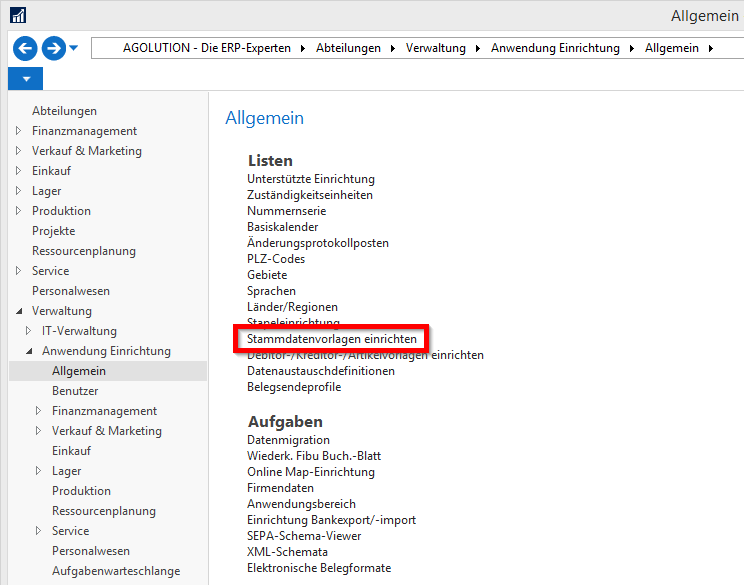
Hier finden Sie bereits erstellte Vorlagen.
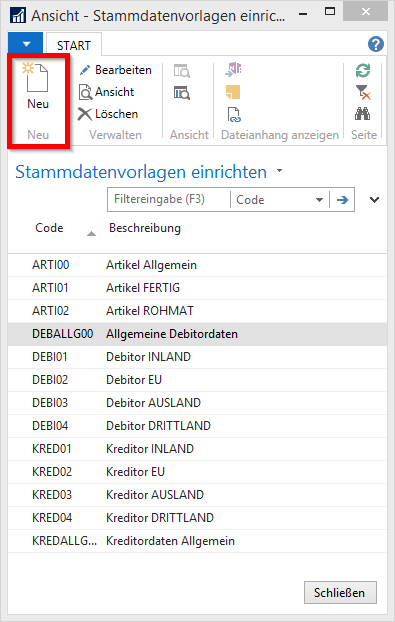
Darüber hinaus können Sie mithilfe der Schaltfläche „Neu“ neue Vorlagen anlegen. Hierbei ist zu beachten, dass beliebig viele Vorlagen für jegliche Stammdaten innerhalb von Dynamics NAV erstellt werden können. Wird eine neue Stammdatenvorlage erstellt, müssen zunächst die Felder „Code“, „Beschreibung“ und „Table ID“ ausgefüllt werden. Das Feld „Code“ dient zur Identifizierung und das Feld „Beschreibung“ als Wiedererkennungswert, sollten mehrere Vorlagen gleicher Art angelegt werden. Hierbei ist zu beachten, dass das Feld „Code“ aufgrund interner Hochzählung stets eine Ziffer enthalten sollte, damit neue Vorlagen aus Datensätzen heraus weiterhin erstellbar sind. Das Feld „Table ID“ bestimmt den grundlegenden Stammdatensatz, um den es sich handeln wird.
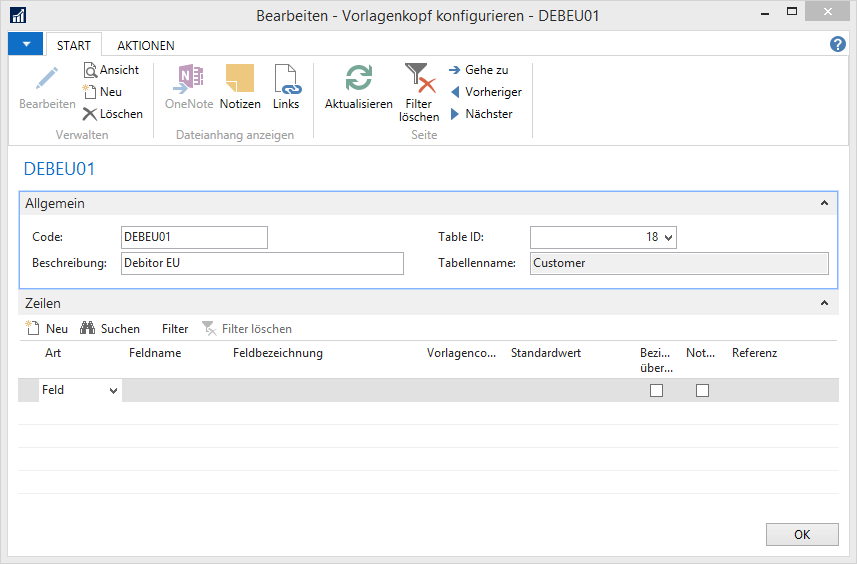
Ein typisches Beispiel einer Stammdatenvorlage wäre die Erstellung eines „EU Debitors“. Somit lässt sich folgende allgemeine Informationen über die Vorlage festlegen.
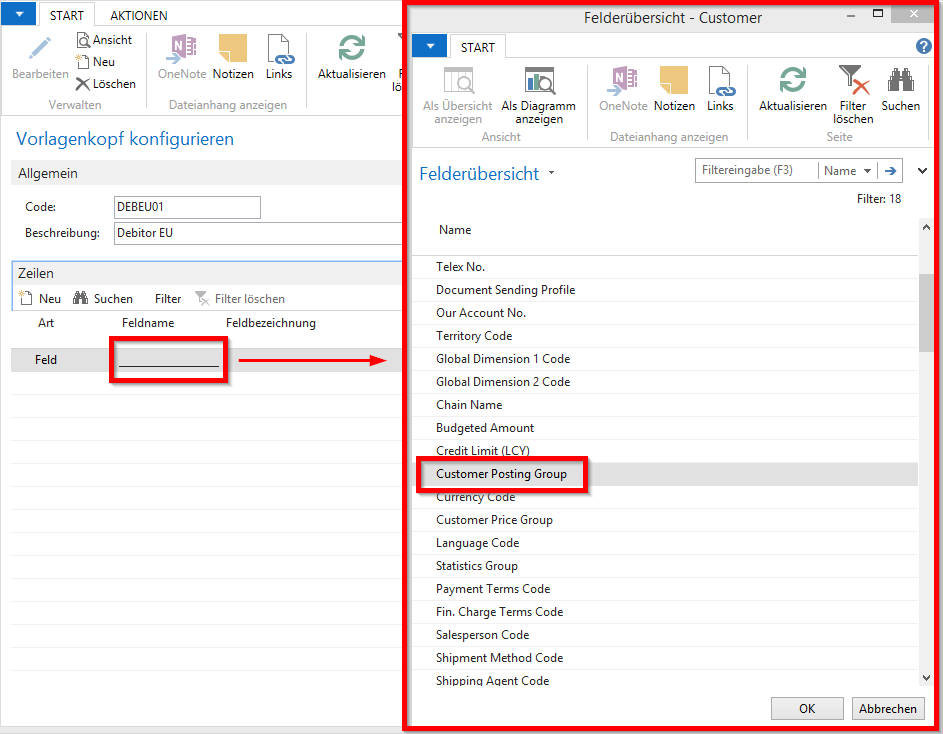
Im Inforegister „Zeilen“ lassen sich letztendlich die einzelnen Felder und deren Standardwerte zuweisen. Um also das Feld „Debitorenbuchungsgruppe“ mit dem Wert „EU“ vorzudefinieren, wählen Sie unter „Art“ „Feld“ aus. Klicken Sie auf das bisher leere Feld „Feldname“, um eine Auswahl aller Felder vorzufinden. Wählen Sie das passende Feld aus.
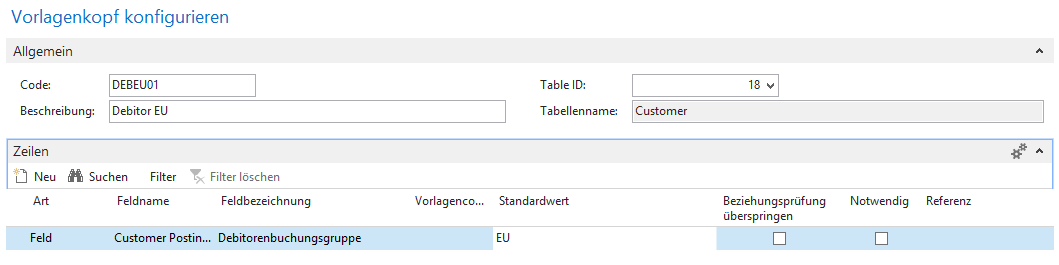
Als nächstes lässt sich der Standardwert des Feldes festlegen. Hierbei ist zu beachten, dass aufgrund der Flexibilität für die verschiedensten Felder keine Auswahl möglich ist, wie es zum Beispiel in der Debitorenkarte möglich ist:
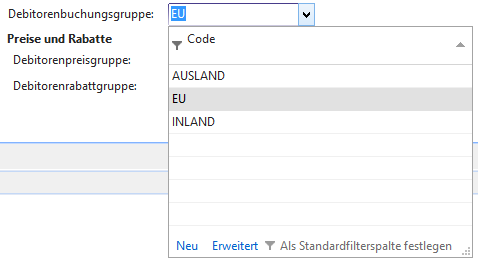
Sollte daher eine fehlerhafte Eingabe getätigt werden, wird der Benutzer durch eine entsprechende Fehlermeldung darauf aufmerksam gemacht.
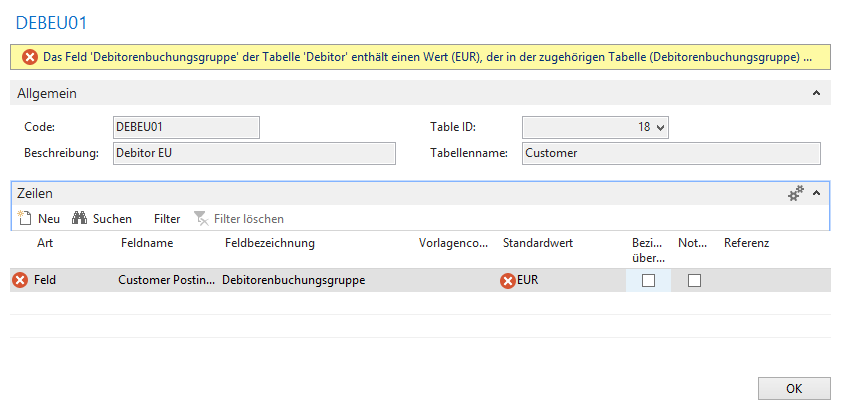
Diese Fehlermeldung können Sie mit einem Häkchen in dem Feld „Beziehungsprüfung überspringen“ umgehen. Ist dieses Feld aktiv, können Sie Werte eintragen, die für dieses Feld noch nicht angelegt wurden.
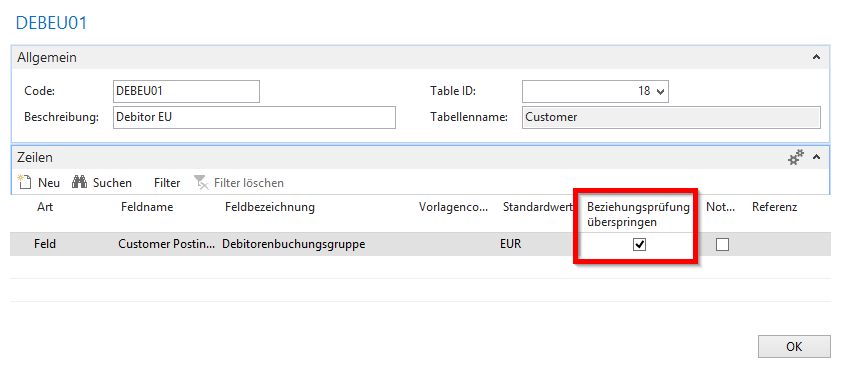
Um eine Stammdatenvorlage zu verwenden, erstellen Sie in diesem Fall einen neuen Debitor. Noch bevor sich die Debitorenkarte öffnet, können Sie eine Vorlage auswählen.
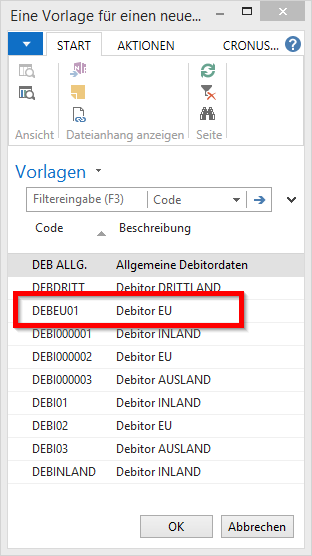
Ist die primäre Nummernserie für Debitoren jedoch nicht als Standard gekennzeichnet, öffnet sich zunächst die Debitorenkarte und es muss eine Nr. vergeben werden. Daraufhin klicken Sie auf die Funktion „Vorlage anwenden“.
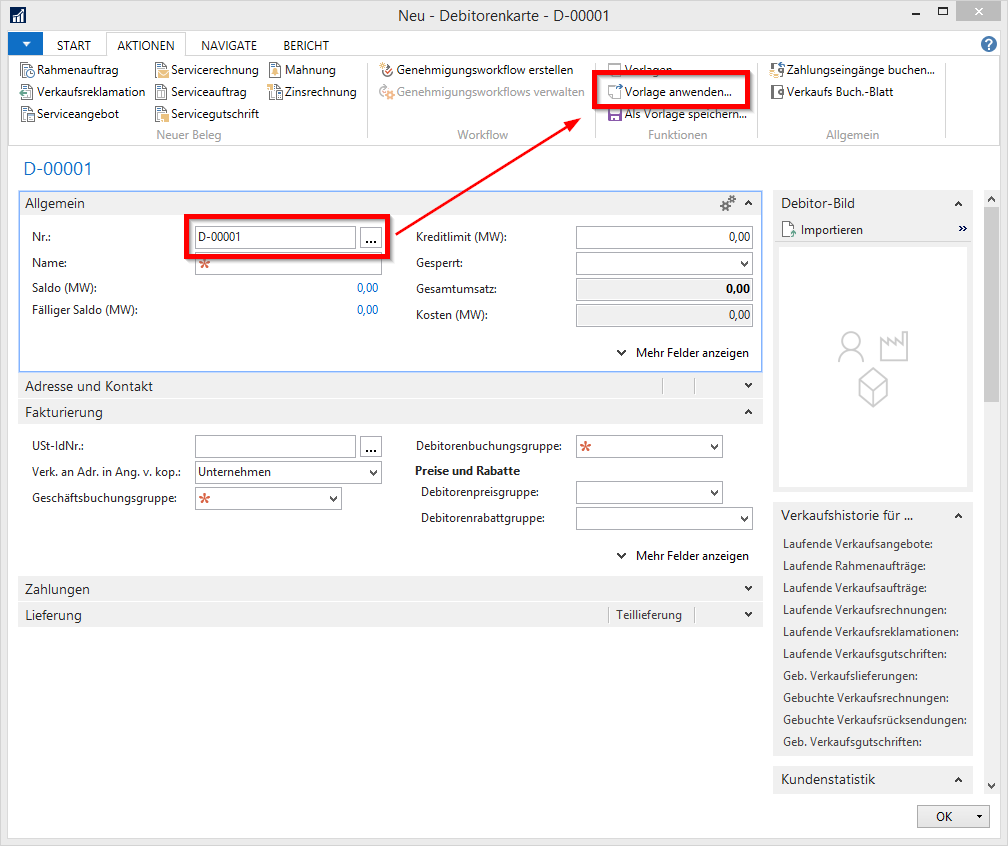
In der folgenden Übersicht können Sie die soeben angelegte Vorlage auswählen.
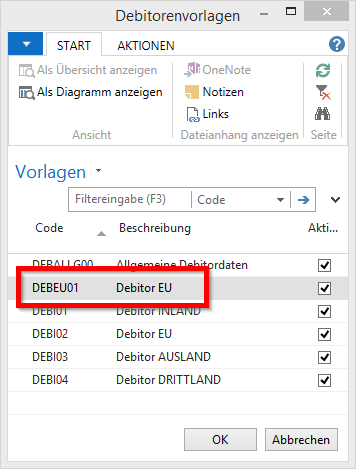
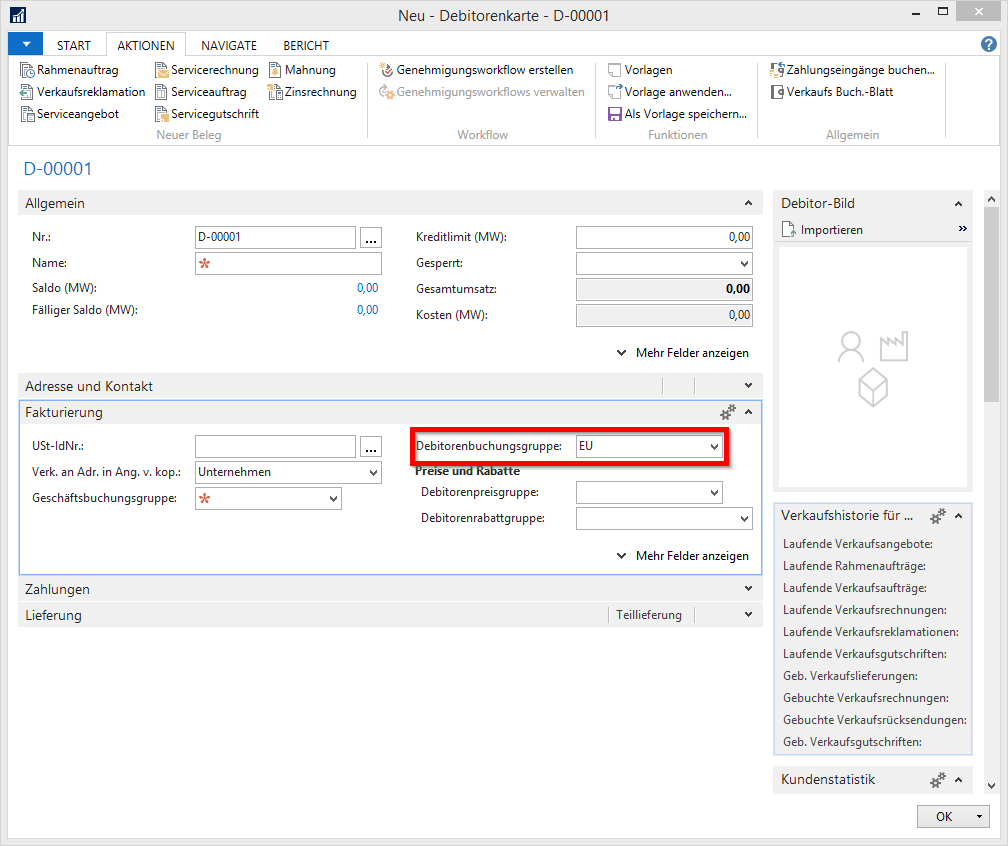
Daraufhin werden alle in der Vorlage vordefinierten Werte auf den aktuellen Debitor übernommen.
Wichtiger Hinweis: Vorlagen lassen sich nicht nur auf neuen Datensätzen anwenden, auch bereits ausgefüllte Datensätze können anhand von Vorlagen überschrieben werden.
Darüber hinaus ist es auch möglich, Vorlagen aus einem Datensatz heraus zu erstellen. Dies ist mit der Aktion „Als Vorlage speichern…“ möglich. Zu beachten ist hierbei, dass es mit dem Ausführen dieser Aktion zu einer Fehlermeldung kommen wird, sollten die Codes der Stammdatenvorlagen bisher ohne Ziffern gepflegt worden sein. Denn Dynamics NAV will den zuletzt verwendeten Code hochzählen.
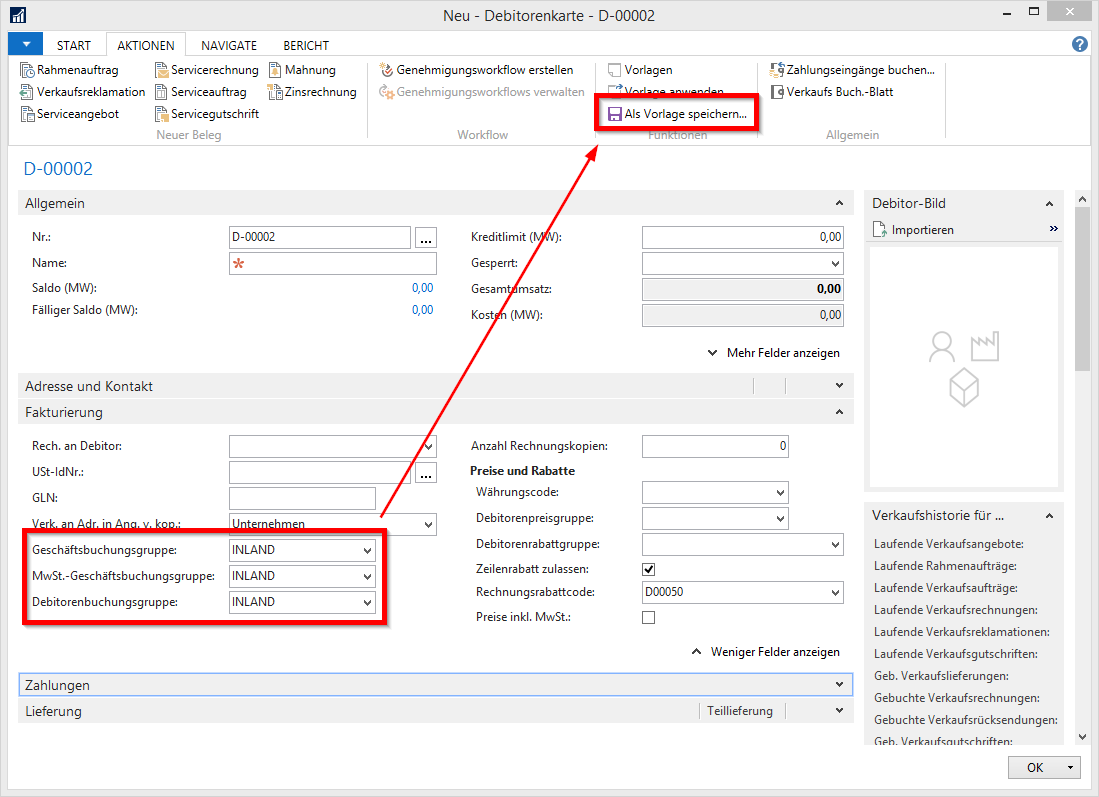
Um die Debitor-Vorlage „INLAND“ zu erstellen, wird zunächst ein neuer Debitor erstellt, die dafür erforderlichen Felder ausgefüllt und die Aktion „Als Vorlage speichern…“ betätigt.
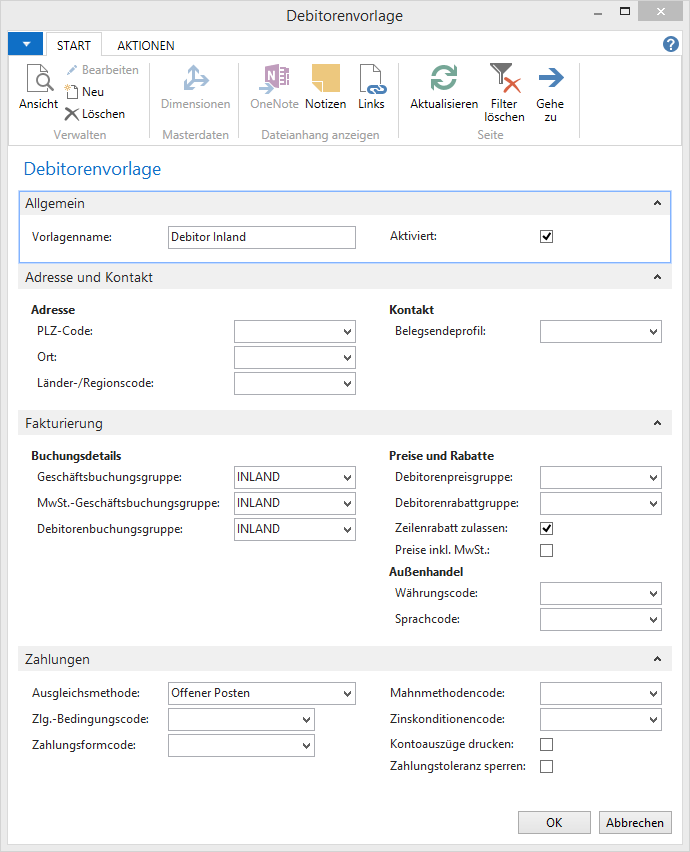
In dieser Übersicht können Sie einen Vorlagennamen festlegen. Darüber hinaus können Sie die Vorlage weiter bearbeiten. Die Änderungen bestätigen Sie mit OK.
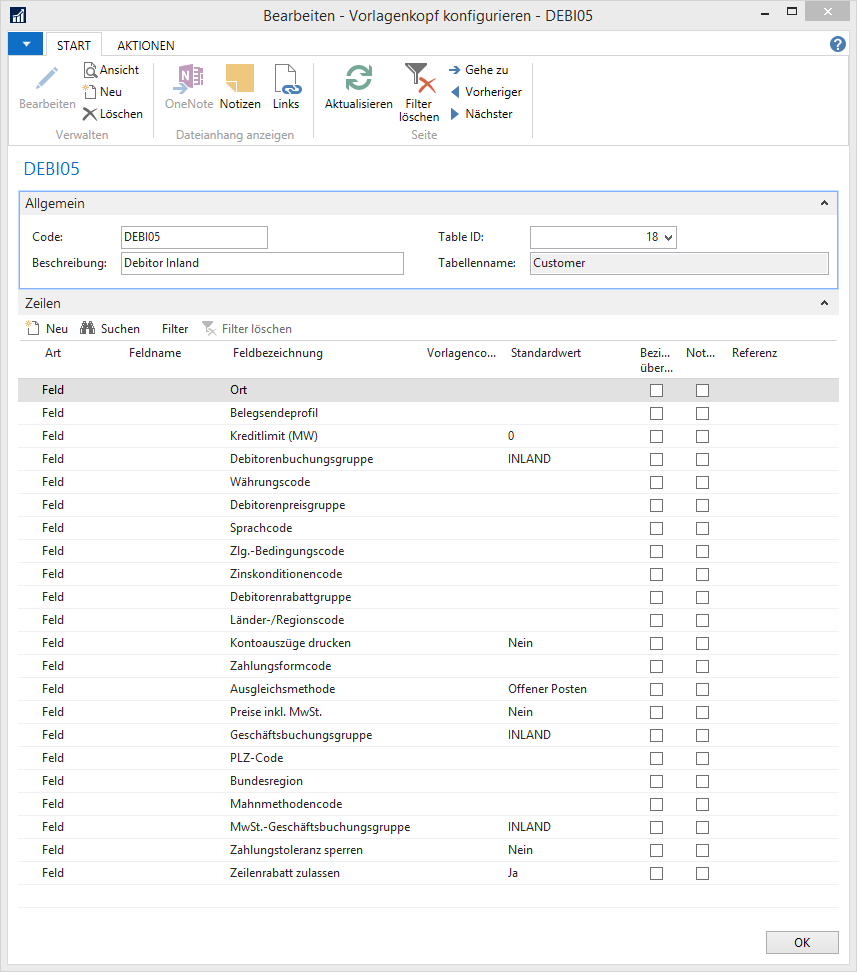
Damit haben Sie die Vorlage erstellt und können sie für weitere Debitoren wiederverwenden.
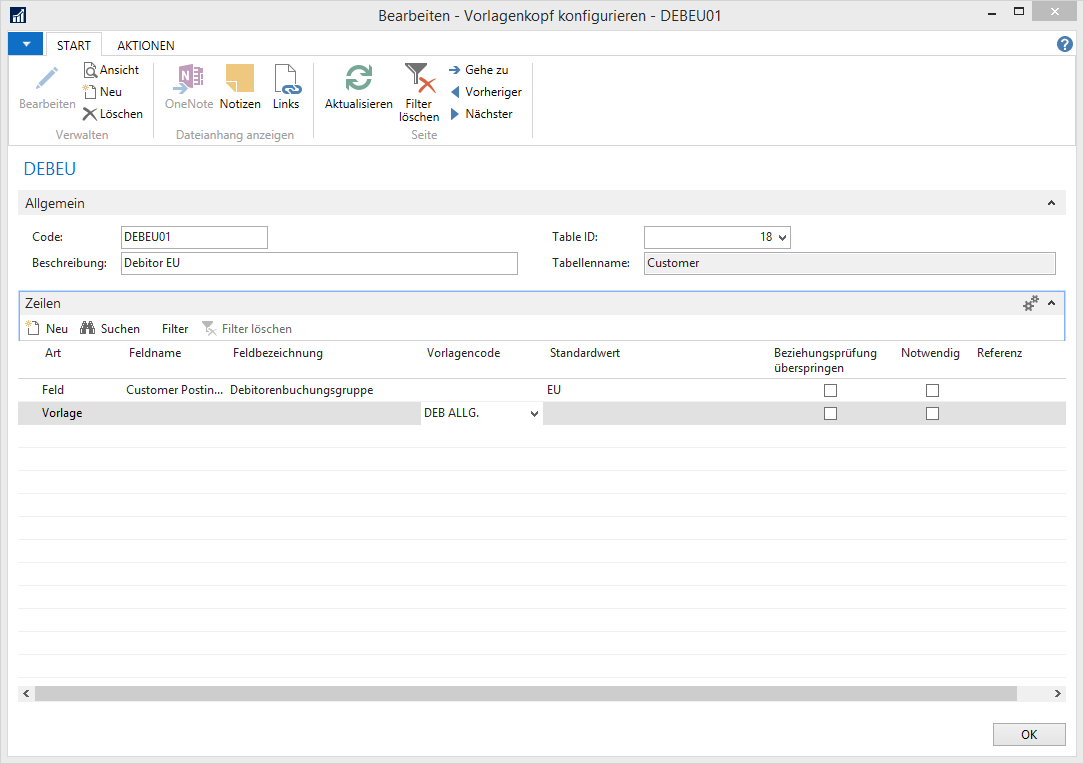
Um eine Vorlage wiederzuverwenden, wählen Sie in dem Feld „Art“ den Wert „Vorlage“ aus. In der Spalte „Vorlagencode“ lässt sich dadurch eine Vorlage auswählen. Alle vordefinierten Werte der ausgewählten Vorlage werden somit auch in die aktuelle Vorlage übernommen.


 Voll integrierte Funktionen
Voll integrierte Funktionen
